Если вы стали обладателем роутера ZyXEL Keenetic Start, то чтобы он смог нормально работать, прежде его необходимо правильно настроить. Следуя рекомендациям в статье, вы сможете быстро обеспечить доступ в интернет.
Прежде всего, роутер необходимо подключить. Для этого вставьте блок питания в розетку и включите роутер. Вставьте в роутер WAN-кабель провайдера, а затем соедините роутер и компьютер при помощью входящего в комплект LAN-кабеля.
Следом перейдите на компьютере в «Панель управления» и откройте раздел «Центр управления сетями и общим доступом». Обратите внимание на левую часть окна и откройте ссылку «Изменение параметров адаптера».
Щелкните ПКМ по локальной сети и перейдите к пункту «Свойства». В новом окне в списке с галочками найдите и выделите пункт «Протокол интернета версии 4», а затем нажмите появившуюся кнопку «Свойства».
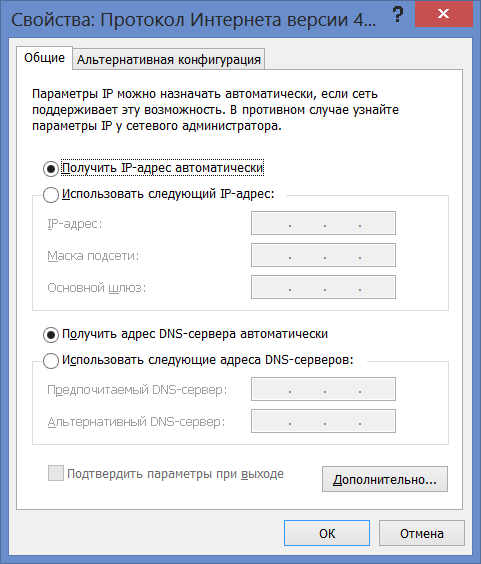
Убедитесь в том, что у вас отмечены галочками пункты, как это обозначено на скриншоте ниже. Если нет, то поменяйте их и сохраните изменения.
Теперь необходимо перейти к настройке роутера. Для этого запустите веб-обозреватель и в адресной строке введите 192.168.1.1. Следом откроется страница авторизации, на которой необходимо ввести имя пользователя и пароль. Их можно найти на наклейке, которая находится на дне роутера. Как правило, стандартный логин – admin, а пароль – 1234.
Перейдя в настройки роутера, в левой области окна выберите вкладку «Интернет», а затем откройте пункт «Авторизация». На этой странице необходимо указать данные, которые предоставляются вашим провайдером. Например, в случае с Beeline, необходимо указать настройки, как это сделано на снимке ниже.
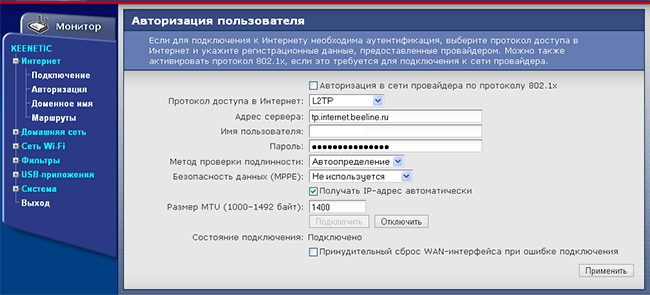
После ввода всех необходимых настроек, нажмите кнопку «Применить», чтобы сохранить внесенные изменения.
С этого момента на вашем компьютере, к которому подключен роутер, станет работать интернет. Осталось настроить беспроводное соединение.
Настройка Wi-Fi
В левой части окна настроек роутера перейдите ко вкладке «Сеть Wi-Fi», а затем откройте раздел «Соединение». В открывшемся окне в графе «SSID» необходимо указать название беспроводной сети, по которой вы сможете идентифицировать свою точку доступа с других устройств. Не забудьте сохранить изменения, нажав кнопку «Применить».
Следом необходимо установить пароль на беспроводную точку, чтобы только вы имели к ней доступ. Для этого в той же вкладке перейдите к разделу «Безопасность» и установите настройки, как показано на снимке ниже.
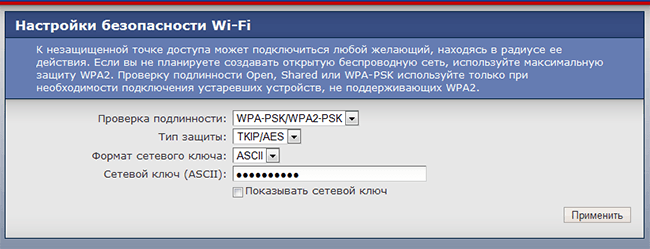
В последнем пункте «Сетевой ключ (ASCII)» вам необходимо указать пароль вашего Wi-Fi. Нажмите кнопку «Применить».
На этом настройка роутера ZyXEL Keenetic Start завершена. С этого момента вы сможете подключиться к беспроводной сети с любого устройства, используя ранее созданный пароль.

